"Er det en måte å få kameraet mitt på iPhone 8 til å ta opp til MP4 eller noe annet enn MOV?" Mange iOS-brukere står overfor et lignende problem. Siden Apple ga ut iOS 11, bruker videoene du tar opp på iPhone et høyeffektivt videoformat, MOV-utvidelse. Det kan produsere mindre filstørrelser med lignende kvalitet, men kompatibilitet er et stort problem. Derfor forteller denne artikkelen deg hvordan spille inn video på en iPhone i MP4.
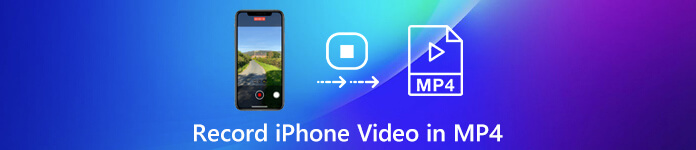
- Del 1. Kan iPhone ta opp video i MP4?
- Del 2. Hvordan spiller jeg inn en MP4-video?
- Del 3. Hvordan konvertere iPhone MOV-opptak til MP4?
- Del 4. Vanlige spørsmål om iPhone Ta opp video i MP4
Del 1. Kan iPhone ta opp video i MP4?
Videoopptakene på iPhone er kodet av HEVF. Den er omtrent halvparten så stor som MP4 med lignende kvalitet. Det betyr at du kan spare mye plass. Det er imidlertid ikke mye brukt som MP4. Heldigvis har du lov til å endre iPhone-opptaksvideoer i MP4.
Trinn 1 Åpne Innstillinger-appen fra startskjermen, og skyv ned for å trykke på Kamera knapp.
Trinn 2 Klikk på dannet knapp. Plukke ut Mest kompatible istedenfor Høy effektivitet. Du kan også justere andre innstillinger for å gjøre din iPhone til en kraftig fotograf og slo-mo videoopptaker.

Trinn 3 Da blir videoopptaket på din iPhone lagret i MP4-format.

Del 2. Hvordan spiller jeg inn en MP4-video?
iPhone er ikke den eneste måten å spille inn en MP4-video på. Du kan gjøre det på datamaskinen din med Apeaksoft Screen Recorder raskt.

4,000,000 + Nedlastinger
Spill inn onlinevideoer, iPhone-videoer eller webkamera i MP4.
Hold videokvaliteten opptil 4K-oppløsning.
Legg til kommentar, tekst og malerier til videoer i sanntid.
Forhåndsvis videoopptak med innebygd mediespiller.
Slik spiller du inn en MP4-video på PC
Trinn 1 Installer videoopptaker
Start den beste videoopptakeren når du har installert den på PC-en. Klikk på Telefon knappen for å gå inn i panelet. Klikk deretter på iOS-opptaker knapp.
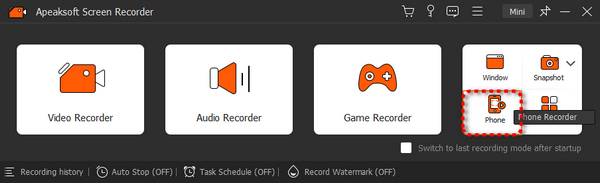
Trinn 2 Cast iPhone til PC
Gå til iPhone, og sveip ned fra toppen eller sveip opp fra bunnen for å åpne kontrollsenteret. Klikk på Screen Mirroring knappen, og klikk deretter på Apeaksoft Screen Recorder knapp.

Trinn 3 Ta opp og lagre MP4-videoer
Etter at du har koblet iPhone til en PC, kan du klikke på Record knappen for å starte opptaket. Videoen er kodet MP4 som standard.

Trinn 4 Lagre MP4-opptak
Klikk på Stopp knappen for å stoppe innspillingen av MP4 iPhone-videoer. Deretter kan du lagre den på datamaskinen. Har du andre opptakskrav kan dette produktet også klare det, som f.eks spille inn spillvideoer på Xbox One.

Del 3. Hvordan konvertere iPhone MOV-opptak til MP4?
Selv om du har spilt inn videoer på iPhone i MOV, er det mulig å konvertere dem til MP4-videoer. Alt du trenger er Apeaksoft Video Converter Ultimate, som er en kraftig videoformatkonverterer.

4,000,000 + Nedlastinger
Konverter iPhone-innspilt MOV-video til MP4 eller andre formater.
Behold den originale video- og lydkvaliteten mens du konverterer.
Støtt nesten alle videoformater, som MOV, MP4, AVI, MKV, etc.
Batch behandle flere iPhone-videoer samtidig.
Hvordan konvertere iPhone MOV-video til MP4
Trinn 1 Importer iPhone-videoer
Det er to versjoner av den beste iPhone-videokonvertereren, en for PC og den andre for Mac. Installer den rette på datamaskinen og start den. Overfør iPhone-videoer til harddisken. Gå til videokonvertereren, gå til Converter fane, dra og slipp de ønskede iPhone-videoene i den prikkete ruten.

Trinn 2 Sett MP4 som utgangsformat
Klikk på dannet for å åpne popup-dialogboksen etter videoimportering. Gå til Video fanen og velg MP4 på venstre sidefelt. Deretter kan du velge favorittinnstillingen på detaljpanelet. Hvis du ønsker å justere noen parametere, klikker du på Gear knappen og du får dem.
Hvis du vil se de konverterte videoene på din iPhone, går du til Enheter fanen og velg enhetsmodell i stedet.

Trinn 3 Konverter iPhone-videoer i MP4
Finn bunnen av hovedgrensesnittet og sett en bestemt mappe for å lagre utdataene ved å trykke på Folder knapp. Til slutt, klikk på Konverter alle -knappen for å begynne å konvertere videoopptak på iPhone til MP4.
 Folk spør også:
Folk spør også:Del 4. Vanlige spørsmål om iPhone Ta opp video i MP4
Hvorfor tar iPhone opp videoer i MOV?
MOV er standard videoopptaksformat på iPhone. Enten du ta opp spilling på en iPad eller ta en video på en iPhone, den er kodet av HEVF, som er mye mindre i filstørrelse. iPhone tar opp videoer i MOV for å spare intern plass.
Hvordan konvertere videoer til MP4 på iPhone?
Ettersom en iPhone tar opp en video i MOV-format som standard, trenger du en for å konvertere videofiler til MP4 på en iPhone MOV til MP4 videokonverter, for eksempel iConv, MConverter Medias Converter og mer.
Hvordan overføre MP4-videoer til iPhone?
Du kan bruke Apeaksoft iPhone Transfer å gjøre det. Du trenger bare å koble iPhone til datamaskinen med en USB-kabel, så kan du velge MP4-videoer og overføre dem direkte fra PC til iPhone eller iPhone til iPhone.
Konklusjon
Denne artikkelen snakket om hvordan ta opp videoer på iPhone i MP4-format. Som standard vil iPhone og iPad lagre videoopptakene i MOV-filer. Du kan imidlertid bytte den til mer kompatibelt videoformat. Apeaksoft Video Converter Ultimate er i stand til å batchkonvertere iPhone-videoer til MP4. Dessuten, Apeaksoft Screen Recorder kan ta opp alle videoer i MP4-format. Flere spørsmål? Skriv dem ned nedenfor.




